
Группы в одноклассниках: настройки. Моя страница Одноклассники — советы и секреты
В этой статье мы рассмотрим основные операции «Моя страница» в Одноклассниках, а так же дадим несколько советов по работе с ней. Кроме этого мы расскажем о секретах Одноклассников, о которых вы не знали.
Как создать собственную страницу в ОК
- Введите в адресную строку ok.ru или иначе войдите на главную страницу этой социальной сети.
- Рядом с формой авторизации найдет кнопку «Регистрация». Нажмите ее.
- Вы оказались на странице создания профиля. Здесь нужно корректно (но не обязательно правдиво) заполнить все поля, от имени и фамилии до придуманного уникального пароля. Пароль должен состоять из цифр и латинских букв. Он должен быть достаточно сложным по мнению системы.
- Перепроверьте введенную информацию и нажмите «Зарегистрироваться». В результате профиль будет создан, а вы окажетесь на своей персональной странице в ОК.
Совет: при создании аккаунта требуется принять пользовательское соглашение и дать добро и использование учетных данных. Вы можете умышленно создать профиль с чужим именем и фамилией, соцсеть это позволяет. Но тогда ваши знакомые не смогут найти вас в ОК с помощью поиска. А именно так люди и ищут старых друзей в Одноклассниках.
Как изменить фотографию профиля
Если вам надоела ваша фотография-аватар в одноклассниках, замените ее. Это делается в пару кликов.
- Наведите курсор на фото в левом верхнем углу персональной страницы. В нижней части снимка всплывет строка со ссылками на комментарии и с надписью «Сменить фото». Нажмите на надпись.
- В открывшемся окошке можно будет выбрать новое фото из уже загруженных в профиль.
- Если из этого списка вам ничего не нравится, то нажмите кнопку «Добавить фото». Откроется окошко браузера, где можно выбрать и загрузить фотографию с собственного ПК или мобильного устройства. Выбирайте фото хорошего качества.
- Выбранное вами изображение будет автоматически откадрировано до квадратного размера. Если вас устроил результат обрезки, то нажимайте «Закрыть». Если фотография была обрезана неудачно, то нажмите «Редактировать».
- В открывшемся окошке перетащите квадратную рамочку, чтобы сделать кадрирование как следует. В окне рядом вы сможете оценить вид фото на странице.
Как восстановить доступ к странице
Если возникает подозрение на взлом, то профиль автоматически блокируется. Это делается в интересах пользователя ОК и сохранности данных на его странице. Вы узнаете о проблемах, пытаясь зайти в собственный аккаунт: вы вводите верный пароль и логин, а система предлагает пройти процедуру восстановления пароля.
Порядок восстановления зависит от того, какой способ вы выбрали. Если по телефонному номеру, то на указанный в профиле номер через 3-5 минут придет СМС с кодом. Если вы будете использовать е-мейл, то ссылка на восстановление придет на него. Пройдя по этой ссылке или введя код, вы получите возможность изменить взломанный пароль.
Как удалить профиль в одноклассниках с компьютера и мобильного телефона/планшета Android/iOS
Алгоритм удаления собственного аккаунта зависит от того, делаете ли вы это со стационарного ПК или с мобильного устройства.
Удаление аккаунта с ПК
- Зайдите в собственный профиль. Найдите внизу своей страницы ссылку «Регламент». Нажмите.
- Вы окажетесь на странице лицензионного соглашения. В самом низу есть ссылка «Отказаться от услуг». Нажмите ее.
- В ответ появится окошко, где вас попросят выбрать причину удаления. Выберите одну из причин и ниже введите собственный пароль. Затем выберите «Удалить навсегда».
Удаление аккаунта в ОК с мобильного устройства
Блокировка и удаление профиля со смартфона или планшета представляет некоторую проблему потому что в мобильных версиях, независимо, для Android или iOS, нет функции удаления. Но можно перейти с мобильной версии на стационарную. Для этого откройте навигационное меню слева на странице и выберите пункт «Полная версия сайта». После того, как полная версия загрузится, действуйте, как описано выше.
Если вы используете мобильное приложение ОК на своем мобильном устройстве, то нужно удалить это приложение перед полным удалением профиля. Для этого
на Android:
- пройдите в панель «Настройки». В ней откройте «Приложения». Выберите интересующее вас приложение «ОК».
- Последовательно нажмите «Остановить», «Стереть данные» и «Очистить кэш».
- На вопрос системы «Удалить приложение?» ответьте положительно.
- Подтвердите удаление.
На iOS:
- Тапните на иконку приложения ОК, расположенную на рабочем столе. Удерживайте ее.
- Когда иконка «зашевелится», жмите крестик.
- Подтвердите удаление.
Как восстановить аккаунт в ОК после удаления с PC и мобильного
При удалении профиля вас предупреждают о безвозвратности этого процесса. Но на самом деле, конечно, профиль можно восстановить. Ведь он мог быть удален по ошибке или без вашего ведома. Итак, если ваш аккаунт в ОК был:
- взломан,
- заблокирован администрацией,
- удален вами, после чего вы об этом пожалели,
то попытайтесь восстановить его. В каждом случае нужно обратиться за содействием к администрации ресурса.
Если вы удалили аккаунт сами , то придется притвориться перед службой поддержки, что это сделали взломщики. Напишите обращение в службу поддержки, в котором укажите е-мейл для связи и опишите проблему в «Тексте обращения». В качестве темы нужно выбрать «Профиль удален или заблокирован». А в тексте тикета обязательно напишите, что не удаляли аккаунт и знать не знаете кто его удалил. Если администрация после этого откажется восстанавливать профиль, то беритесь за создание нового.
Если аккаунт блокирован администрацией , то также нужно создать обращение в техподдержку с описанием проблемы. Требуется действовать как в предыдущем случае.

Если вы не можете войти в профиль в результате взлома , то надо пройти восстановление пароля. Естественно, для этого нужно знать используемый в ОК е-мейл, телефон, логин, старый пароль. Проходите на страницу восстановления пароля и действуйте по изложенным там инструкциям.
Как создать, редактировать, администрировать и удалить группу в Одноклассниках с PC и мобильного
Для начала зайдите во вкладку «Группы», что находится в меню слева на вашей личной странице. В обнаружите там все группы, на которые подписаны лично. Слева под шапкой сайта есть кнопка «Создать группу…». Нажмите и выберите тип:
- Публичная страница
- Компания или организация,
- Предприятие, учреждение, место
- Группа по интересам, для друзей,
- Известная личность
- Мероприятие.
Процесс незначительно отличается в зависимости от того, какой тип вы выберете. Фактически есть всего два алгоритма создания: «для бизнеса» и «по интересам».
Создаем страницу «по интересам»

Открывается форма для заполнения, где нужно ввести:
- Название,
- Емкое описание (200 знаков) создаваемой группы,
- Условия участия (открытая или закрытая),
- Картинку-логотип.
Чтобы поместить картинку, подберите ее заранее, щелкните на изображение фотоаппарата и выберите заготовленный логотип в браузере. Когда увидите лого в соответствующем окошке, нажмите «Создать».
Совет по подготовке картинки: она должна быть квадратной и небольшого размера. Оптимальный размер - 200х200 пикселей.
Создаем страницу для коммерческих целей
Если вы выберете тип «Предприятие…», или «Публичная страница», или «Компания…», то форма для заполнения будет длиннее. Она включает пункты «Тип деятельности» и «Категория». Также предлагается заполнить поле с контактной информацией. Там можно ввести адрес, вебсайт, е-мейл, телефоны организации.
Корректировка настроек

На странице группы, слева под шапкой, имеется небольшая панель настроек. Она включает пункты «Основные» и «Настройки публичности». В «Основных» можно изменить все ранее введенные параметры, включая тип, логотип и описание. В «Настройках публичности» можно разрешать/запрещать пользователям задавать тему, загружать видео, добавлять фотоальбомы и пр. Зайдите туда сразу после создания группы. Разрешите загрузку видео. Для конфиденциальности поставьте галочку «Скрывать администрацию» и «Автором публикаций от админ. указывать группу»
Группа готова, и теперь следует наполнять ее интересной информацией и всячески продвигать. Вы -администратор. Можете изменять ее настройки в соответствующем меню, изменять логотип и условия, создавать и удалять фотоальбомы. Если вы ведете группу закрытого типа, то вашей заботой будет рассылка приглашений для новых людей. Также вы можете назначать модераторов или удалить свою группу.
После того, как наберется больше 10 тыс. участников, вы можете установить для нее «самодельную», совершенно уникальную тему. А до тех пор придется довольствоваться одной из стандартных тем.
Как поменять статус на WAP
Хотите разыграть друзей: показать, что зашли в ОК с планшета или мобильника, когда на самом деле сидите за стационарным компьютером? Мы расскажем, как:
В строке браузера, где адрес ok.ru, впишите wap.ok.ru. После этого нажмите ввод и ждите запроса на авторизацию. Когда вы войдете в Одноклассники снова, будет казаться, будто вы сделали это с мобильного устройства.
Как посмотреть чужой закрытый профиль
Очень хочется заглянуть в чужой закрытый профиль. Что делать? Попробуйте создать страницу-клон под чужим именем. Добавьте человека, чью страницу желаете посмотреть, в друзья клону. Если не получилось, то попробуйте кое-что посложнее:
- Сделайте закрытый аккаунт, войдите в него,
- Выньте кабель сети из платы, отключите Интернет на 15 - 20 минут,
- После подсоединения к сети, отключите закрытие профиля. При этом в адресной сроке появится длинный адрес. Добавьте к нему в конце =open. Теперь попробуйте зайти в закрытый профиль другого пользователя ОК.
Как поставить всем 5+
Для этого единственный способ - приобрести соответствующую услугу на ОК. Тогда можно поставить высший балл хоть всем без исключения своим друзьям. А они ответят вам взаимностью.
Как узнать дату регистрации пользователя
Хотите знать, как долго человек зарегистрирован в ОК? Тогда зайдите с мобильного устройства или симулируйте это (см. выше). WAP соединение дает возможность, после авторизации, зайти в Анкету интересующего вас пользователя и посмотреть там его дату рождения и дату регистрацию в соцсети ОК. Естественно, этот человек должен быть добавлен в ваши друзья. Также нужно, чтобы у человека стояла аватарка в профиле. Иначе ничего не получится.
Сегодня нам предстоит узнать, что собой представляют "Одноклассники", как установить одноименное приложение и использовать его в дальнейшем. На самом деле, данный вопрос важен для пользователей. Ведь утилиты от социальных сетей помогают упростить работу с сайтом. Все для удобства пользователя. Давайте же поскорее попробуем разобраться с поставленной задачей. Это не так уж и сложно, как могло бы показаться на первый взгляд.
Что это?
Но для начала, что вообще такое "Одноклассники". Как установить одноименное приложение - это уже другой разговор. С чем мы вообще будем иметь сегодня дело?
Разумеется, "Одноклассники" - это социальная сеть. Она распространена в России и служит для общения пользователей по всему миру. Здесь вы можете читать новости, обмениваться файлами, играть в приложения и так далее. В общем, проводить всячески досуг и разговаривать с другими пользователями. Регистрация бесплатна и доступна всем и каждому. Очень радует, правда? Для того чтобы облегчить работу с социальной сетью, было придумано специальное приложение "Одноклассники". Как установить его на ваши гаджеты? Давайте попробуем разобраться в этом!
Скачивание
Первый этап - загрузка программы-установщика. Без него обойтись нельзя. Лучше всего осуществить данное действие прямо с официального сайта "Одноклассники". Тут вы сможете выбрать платформу, на которую будет произведена установка - компьютер, телефон или планет. Далее загрузите небольшой установочный файл и продолжите с ним работу.

Например, стоит обратить внимание на "компьютерный" вариант сайта "Одноклассники". Как установить приложение на вашу "машину"? Просто двойным щелчком запустите которая только что была загружена, а затем нажимайте все время "Далее". В конце концов, дождитесь окончания процесса.
Чтобы установить "Одноклассники" на рабочий стол, на одном из этапов установки поставьте соответствующую галочку. Прямо напротив надписи "Поместить ярлык на рабочий стол". Теперь по завершении процесса вы сможете осуществлять запуск, щелкая на одноименный значок в компьютере. Ничего сложного, верно?
Смартфон
Для смартфонов и планшетов подойдет скачивание установочного файла со специальных программ обновлений. Оно так и называется - "Одноклассники". Как установить его на ваш гаджет?
Процесс схож с тем, что был в случае с компьютером. Просто выбираете вашу систему ("Андроид", "Виндовс" и так далее), дожидаетесь окончания загрузки (внимание, для этого у вас должен быть подключен интернет), а затем запускаете скачанные документ. Следуя простым советам установщика, завершите действие.
Желательно, как только установка подойдет к концу, сразу же перезагрузить ваш гаджет. Все равно, что это - смартфон или планшет. Главное, что без данного действия программа может начать "вылетать". Теперь вам известно, каким образом установить приложение "Одноклассники" на вашу технику. Но это еще не все, что потребуется пользователю.

Сторонние сайты
Честно говоря, не обязательно производить скачивание установщика "Одноклассники" непосредственно с одноименного сайта. Иногда можно воспользоваться любым другим хостингом. Главное, чтобы он был проверенным. Ведь под одноименной программой часто прячутся разного рода вирусы.
Кстати говоря, еще несколько слов о приложении "Одноклассники". Как установить его на ваш смартфон или планшет, если изначально установочный файл был загружен на компьютер? Для этого используйте USB-провод или Bluetooth-соединение. "Перекиньте" на гаджет соответствующий документ, а затем перейдите по тому адресу, куда вы его положили (прямо с вашей техники). Все, что теперь останется - это нажать на файл и следовать простым указаниям в программе. Обычно достаточно кликать "Далее", а потом "Ок". И все, проблемы решены. Ничего сложного, верно?
Учимся пользоваться
Нам удалось без проблем установить "Одноклассники" на рабочий стол компьютера или на ваш смартфон/планшет. Теперь стоит понять, что делать дальше. Ведь просто так приложение работать не будет.
Независимо от платформы установки придется запустить программу и пройти в ней авторизацию. Сделать это необходимо при помощи данных аккаунта в социальной сети "Одноклассники". Если не хочется повторять процесс снова и снова, поставьте галочку напротив пункта "Запомнить меня".

Следите, чтобы у вас было интернет-соединение. В противном случае, приложение не будет работать. Оно просто выдаст вам ошибку соединения. Если вы все сделаете правильно, то попадете в свой профиль. В левой части приложения вам будет предоставлена простая навигация. Можете переписываться, обмениваться фото и даже играть в игры. Все тоже самое, что и на официальном сайте через браузер. Только теперь пользоваться социальной сетью "Одноклассники" стало еще удобнее.
Вот и все. Сегодня мы узнали, как установить "Одноклассники" на компьютер, телефон или планшет. Кроме того, теперь понятно, как заставить приложение работать. Не бойтесь, данная утилита действительно существует. Это не какой-то обман или афера.
Мы разберем с тобой такую тему как «настройки групп»
. Надеюсь, мой скромный опус, хотя бы частично, но будет тебе полезен. Усаживайся поудобнее, протри свои толстые линзы и вникай.
Находясь в группе, нажми на пункт «изменить настройки»
, он находится в меню под аватаркой:
Если ты попал мышкой именно туда куда надо, перед тобой должно открыться вот такое окошко:
Остановимся немного на нём и разберем, что означает каждый пункт. Как видишь, у нас не заполнена графа «Город». Заполнять её не обязательно, но если тебе нужны целевики по гео-таргетингу, в дальнейшем, то лучше выбери город, на аудиторию которого рассчитан контент группы
. Если ты ничего не понял из предыдущего предложения, то не расстраивайся и просто выбери город Москва.
Графа «Ключевые слова» предназначена для указания слов, по которым твою группу будут искать пользователи ОД. Давай напишем: «юмор», «развлечения», «анекдоты», «видео». Если у тебя более бурная фантазия — дерзай. Можно написать все что угодно, все равно толку от них мало (ИМХО).
Хочу обратить твое внимание на фразу внизу предыдущего скрина: ID этой группы на Одноклассниках : 57036574097468. Эта информация в будущем тебе может понадобится и теперь ты знаешь где её искать. Заострять внимание на том, зачем она может понадобится мы не будем. На данном этапе пока все. Сохраняем и переходим к следующему — «Настройки публичности».
Настройки публичности
— наиболее важный пункт в настройках группы в Одноклассниках
. Если ты отыскал эту кнопочку на странице и нажал на неё, то перед тобой появится вот такое окошко:
Что мы тут имеем:
Всем участникам разрешено создавать темы — если выберешь «да», твою группу засрут разным рекламным мусором и спамом. Единственный вариант, когда возможен положительный ответ — это жесткая модерация при закрытой группе. В таком случае — каждый пользователь на вес золота и специфика очень узкая. То же самое относится к фото и видео.
Настройки администрации: скрывать администрацию — если не хочешь «палить контору», то выбирай «да». Если же тебе нужен прямой контакт с участниками (к примеру по вопросам рекламы), то ставь «нет». Но, в таком случае, помни, однажды, ровно в полночь твой админский аккаунт может превратиться в тыкву!
Скрывать раздел «Видео» — если будешь заливать в группу видео, то категорически противопоказано ставить «да».
Автором публикаций, созданных администрацией, указывать группу — если поставишь «да», каждая твоя публикация будет идти от имени группы, с её аватаркой. Если «нет» — все темы будут начинаться с твоей счастливой физиономии.
В Ленте отображать только действия администрации — этот пункт на тот случай, если у тебя всем участникам разрешено создавать темы. При положительном ответе — в ленту летит только то, что опубликует админ, а остальной мусор остаётся во вкладке «темы».
На сегодня все, дружок. Прошу меня простить, но кто-то залил последнюю серию Фарго на кинозал, поэтому мозг мой уже не готов к диалогу, а пульсирует в направлении телеэкрана. В следующий раз поболтаем о том, . Удачи!
Президент Петр Порошенко 15 мая 2017 года подписал указ о блокировке ряда российских ресурсов на территории Украины. В их список попали социальные сети Вконтакте и Одноклассники, поисковики Яндекс и Mail.ru. Запрет уже вступил в силу, интернет-провайдеры начали ограничивать доступ к популярным ресурсам. Для тех пользователей, которые не хотят мириться со сложившейся ситуацией, мы подготовили подробную инструкцию как заходить на заблокированные в стране сайты.
Как обойти блокировку Вконтакте на компьютере
Существует несколько способов вернуть доступ к Вконтакте, Одноклассникам, Яндексу, Mail.ru и другим недоступным ресурсам: используя VPN, браузер Tor или режим экономии трафика в Chrome. Во всех случаях осуществляется подмена реального украинского IP-адреса пользователя, так как передача данных проходит через зарубежные серверы в странах, где yandex.ru, vk.com и другие ресурсы разрешены.
Через Opera
В браузере Opera для ПК (скачать: http://www.opera.com/ru/download) есть встроенный VPN. Чтобы его активировать, клацните по «Меню» в левом верхнем углу.

Выберите в списке «Настройки».

Перейдите в раздел «Безопасность» и отметьте «Включить VPN».

Теперь рядом с адресной строкой появится значок «VPN». Нажав на него, откроется список дополнительных опций: там вы сможете отключить виртуальную сеть, посмотреть количество переданного трафика и сменить сервер.

Другие VPN-сервисы и как их установить
Существует немало достойных вариантов: например, TunnelBear или Hola. Лично я давно пользуюсь расширением для браузеров ZenMate. В бесплатной версии ограничен список стран, но с любой из них разрешено зайти в ВК, Одноклассники или Яндекс.
В Chrome откройте меню, выберите «Дополнительные инструменты» → «Расширения».
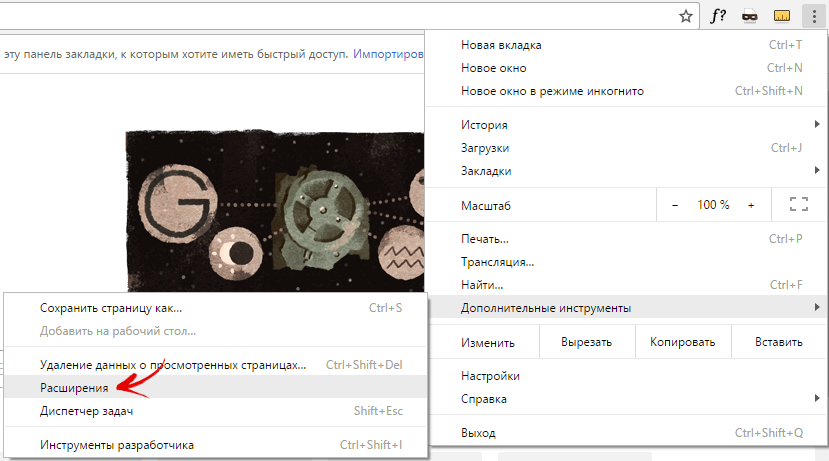
Спуститесь вниз и нажмите «Еще расширения».

Откроется интернет-магазин Chrome. Найдите ZenMate и нажмите кнопку «Установить».

Затем «Установить расширение».

Чтобы пользоваться ZenMate, необходимо зарегистрировать учетную запись. Это не займет много времени.

В правом верхнем углу появится иконка сервиса, нажав по которой можно управлять VPN.


В Firefox клацните по меню и выберите «Дополнения».

Откроется новая вкладка, перейдите к разделу «Расширения» и введите в поиск «ZenMate».

Нажмите «Установить» напротив нужного расширения.

Также потребуется создать новый аккаунт или войти в уже существующий.
Включайте/отключайте VPN, изменяйте регион с сервером через кнопку вверху.

Для Chrome и Firefox доступны альтернативные варианты, работающие аналогично ZenMate. Во free-версии количество стран ограничено:
- friGate
- Browsec
Браузер Tor
Небезызвестный инструмент для анонимности в Интернете может пригодиться чтобы заходить на заблокированные сайты. Tor – это система виртуальных туннелей, позволяющая осуществлять зашифрованные соединения. Ваш провайдер не сможет отследить исходящий трафик. Для удобства использования разработчики запихнули Tor в оболочку браузера Firefox. Скачать утилиту для компьютера .

Анонимайзеры
Далеко не самый лучший способ обходить блокировку запрещенных ВК, ОК или Mail.ru, но и его стоит упомянуть. Существуют специальные сайты, которые позволяют открывать веб-страницы через прокси. Просто вставьте адрес ресурса, например, vk.com или ok.ru и перейдите на него.

Хотя анонимайзеры дают возможность заходить во Вконтакте, Одноклассники в Украине, к сожалению, многие из них занимаются фишингом, поэтому для браузинга в соц. сетях, где приходится вводить свой логин и пароль, подходят не все. К тому же скорость передачи данных прокси оставляет желать лучшего.
Экономия трафика в Google Chrome
Используя вышеописанную инструкцию по установке дополнений в Chrome, загрузите расширение «Экономия трафика» . После этого попробуйте открыть нужный сайт.

При необходимости функцию можно будет отключить, нажав на соответствующую иконку в правом верхнем углу.

Как зайти в ВК, Одноклассники, Yandex в Украине с телефона
Теперь переходим к способам открыть заблокированные сайты Mail.ru, Вконтакте, Яндекс и Одноклассники со смартфонов и планшетов под управлением Android и iOS.
На Android (настройки браузеров)
В мобильных браузерах Chrome и Opera также есть режим экономии трафика.
В Chrome для Android нужно зайти в «Меню» → «Настройки» → «Экономия трафика» и активировать данную опцию.

раскройте меню и нажмите на шестеренки.

Выберите пункт «Экономия трафика» и активируйте его.

Благодаря таким нехитрым манипуляциям может получиться зайти на мобильные версии соц. сетей с браузера.
Заходим в приложение Вконтакте на Android, используя VPN
Если вы привыкли пользоваться приложением ВК, придется устанавливать . Не так давно в Google Play появилась , можете загрузить ее.

В программе все предельно понятно: одной кнопкой запускаете VPN и той же кнопкой меняете регион при необходимости. Чтобы отключить виртуальную сеть, откройте боковое меню и переключите ползунок.
UPD: Из-за большого количества установок Opera VPN с Украины, разработчики временно убрали приложение из украинской версии Google Play. Вместо него воспользуйтесь подходящим VPN сервисом для Android из нашей подборки (ссылка на статью выше). Похожая программа, которая быстро поможет обойти блокировку ВК и Одноклассников – Turbo VPN : активируется одной кнопкой, есть несколько стран на выбор. Минус – во время использования показывается реклама.

Прокси-сервер в клиенте VK
В обновленном приложении ВК для Android разработчики добавили функцию «Использовать Proxy-сервер». Перейдите в «Настройки» → «Основные» и активируйте ее.

Пользуемся VPN на iPhone, iPad
Для устройств Apple список бесплатных VPN-сервисов ограничен. Клиент Opera не доступен в украинском App Store, но есть вариант не хуже – Browsec . Пользуюсь сам, рекомендую.
Управление максимально простое: на главном экране в выпадающем меню доступны несколько бесплатных местоположений (в премиум-версии их список расширен). Ниже находится ползунок, которым осуществляется включение/выключение защиты.

Еще одно популярное приложение – VPN Master . Достаточно нажать единственную кнопку, чтобы перенаправить трафик на зарубежный сервер. В боковом меню выбирайте регион, там же отображен пинг.

Tor для мобильных устройств
На Android Tor представлен в виде двух приложений: Orbot Прокси и Orfox: Tor Browser .
После загрузки откройте первое и нажмите «Запустить», тем самым создав зашифрованное соединение.

Кроме того Orbot Proxy может быть полезен своей экспериментальной функцией – VPN-режимом приложений. То есть виртуальная частная сеть создается не для всей системы Android, а только для выбранных вами программ. Для этого в боковом меню активируйте первый пункт, после чего отметьте галочкой приложение из списка.

Для Apple девайсов существует приложение VPN Browser . В бесплатной версии есть реклама, поэтому я бы порекомендовал купить PRO за 149 рублей.

Меняем DNS
Последний способ зайти в Украине в ВК, Одноклассники и Яндекс – сменить DNS-адреса серверов провайдера на публичные Google Public DNS:
- 8.8.8.8
- 8.8.4.4
Если используется Wi-Fi роутер, поменяйте их в настройках.

На ПК с Windows процесс настройки DNS займет немного больше времени:
1. В панели задач клацните правой кнопкой мышки по значку Интернет соединения, выберите «Центр управления сетями и общим доступом».
